كيفية كتابة الأرقام الرومانية في Word
منوعات / / June 03, 2022

تعود الأرقام الرومانية إلى عصر النهضة لاستخدامها في تحديد القرون. وقد استخدمت هذه في الكتب والكتابات القديمة. أيضًا ، تلعب الأرقام الرومانية دورًا مهمًا في الرياضيات ، إلى جانب الأرقام ، فإن استخدام الأرقام الرومانية بارز جدًا في الموضوع. بصرف النظر عن أهمية هذه الأرقام في الكتب ، فهي مهمة أيضًا في الأسماء. يحمل الأشخاص الذين يحملون أسماء عائلات أرقامًا رومانية في نهاية أسمائهم ، لتمثيل نسب عائلاتهم. ناهيك عن مدى أهميتها في المستندات الرسمية ، تساعد الأرقام الرومانية على لوحة المفاتيح في إبراز المستند. إذا كنت تتساءل عن كيفية كتابة الأرقام الرومانية في Word ، فنحن هنا لمساعدتك بنفس الشيء. تابع القراءة لمعرفة كيفية كتابة الأرقام الرومانية في Word.
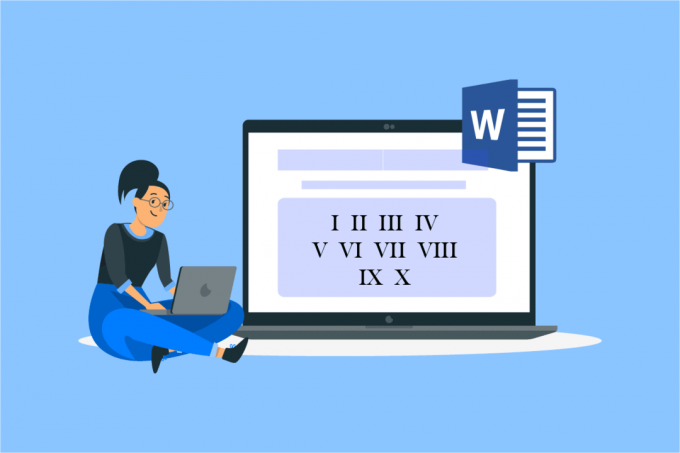
محتويات
- كيفية كتابة الأرقام الرومانية في Word
- الطريقة الأولى: استخدام الحروف الهجائية للأرقام الرومانية
- الطريقة 2: استخدم تنسيق الأرقام
- الطريقة الثالثة: استخدم أرقام الصفحات
- الطريقة الرابعة: استخدم Unicode
- الطريقة الخامسة: استخدم MS Word Field
كيفية كتابة الأرقام الرومانية في Word
عادة، كلمة يتم عمل المستندات باستخدام الأرقام أو الحروف الهجائية ، عند الحاجة ، ولكن استخدام الأرقام الرومانية له نفس التأثير ، خاصة عندما يتعلق الأمر بإعداد مستند جيد المظهر. دعونا نستعرض بعض الأسباب التي توضح الحاجة إلى الأرقام الرومانية في Word قبل أن نتعمق في كيفية كتابة الأرقام الرومانية.
- لإنشاء مستند كلمات أفضل وأكثر تميزًا وتميزًا ، يُقترح إدراج الأرقام الرومانية.
- يعد استخدام الأرقام الرومانية مفيدًا إذا تم استخدام نظام قائمة لمستند.
- الأرقام الرومانية مفيدة في ترقيم الصفحات المشترك.
- يعد استخدام الأرقام الرومانية طريقة رائعة لتحسين جودة الكتابة.
بين الحين والآخر ، يمكنك أن تشعر بالحاجة إلى استخدام الأرقام الرومانية ، ويرجع ذلك إلى أهميتها التاريخية في عالم الأرقام. على الرغم من أنك لن تجد مفتاحًا مباشرًا أو طريقة لإدخال الأرقام الرومانية على لوحة المفاتيح ، إلا أن هناك بعض الطرق التي يمكنها حل استفسارك حول كيفية كتابة الأرقام الرومانية. لذا ، دعونا نبدأ بها.
الطريقة الأولى: استخدام الحروف الهجائية للأرقام الرومانية
هذه واحدة من أبسط الطرق وأكثرها اختيارًا عندما يتعلق الأمر بالإجابة على سؤال حول كيفية كتابة الأرقام الرومانية في Word. توضح الخطوات أدناه كيف يمكنك القيام بذلك.
1. ضرب مفتاح Windows، يكتب كلمة، وانقر فوق فتح.

2. جديد كلمة سيتم فتح الملف.

3. الآن اكتب حروف انجليزيه تشبه الأرقام الرومانية.

تتضمن الأحرف التي يمكن استخدامها كأرقام رومانية ، I كـ 1 و V كـ 5 و X كـ 10 و L كـ 50 و C كـ 100 و D كـ 500 و M كـ 1000. باستخدام هذه الحروف الهجائية ، يمكنك إنشاء سلسلة من الأرقام لاستخدامها كأرقام رومانية في مستند Word الخاص بك.
الطريقة 2: استخدم تنسيق الأرقام
يعد استخدام تنسيق الأرقام في مستند Word حلاً آخر لكيفية كتابة الأرقام الرومانية. تتضمن هذه الطريقة استخدام الميزات داخل التطبيق ؛ عادةً ما يتم استخدام قائمة الأرقام ، ولكن يمكنك أيضًا الاستفادة من الأرقام الرومانية من التنسيق. دعونا نرى كيفية إدراجها.
ملحوظة: يمكنك إنشاء ملف جديد أو فتح مستندك الشخصي بهذه الطريقة.
1. افتح ملف Word وانقر فوق الترقيم في القمة.

2. ال مكتبة الترقيم مع قائمة الأرقام الرومانية سوف يطفو على السطح.
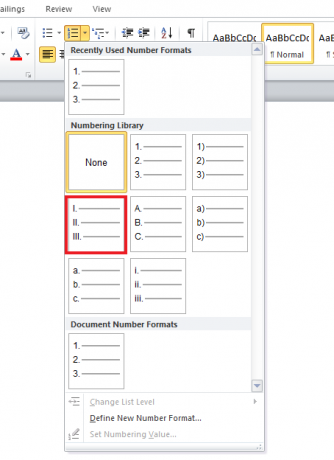
3. اضغط على قائمة الأرقام الرومانية وأنشئ ملفك باستخدامهم.
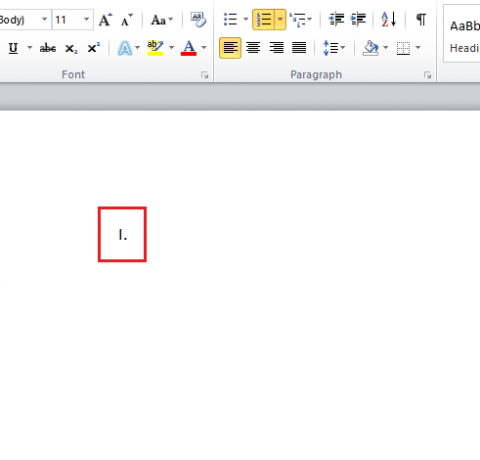
اقرأ أيضا:كيفية إدراج سطر في Word
الطريقة الثالثة: استخدم أرقام الصفحات
يمكن عادةً رؤية أرقام الصفحات في الكتب ، أو في مقدماتها ، أو الملاحق. هنا ، يمكننا أيضًا استخدام الأرقام الرومانية كأرقام صفحات لاستخدامها في Word. تعرف على المزيد حول كيفية كتابة الأرقام الرومانية كأرقام صفحات في الخطوات المذكورة أدناه.
1. إطلاق ملف نصي حيث تريد إدراج الأرقام الرومانية.
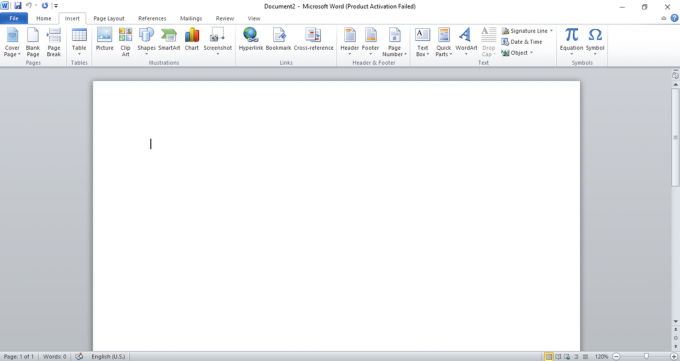
2. انقر فوق إدراج في الزاوية اليسرى العلوية من الملف.

3. اذهب إلى رقم الصفحة وانقر عليها لفتح القائمة.
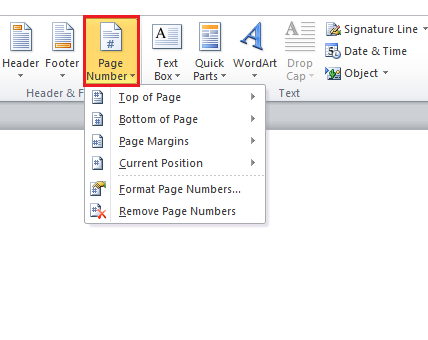
4. اختر الخيار المطلوب ، في هذه الحالة ، انقر فوق أسفل الصفحة.
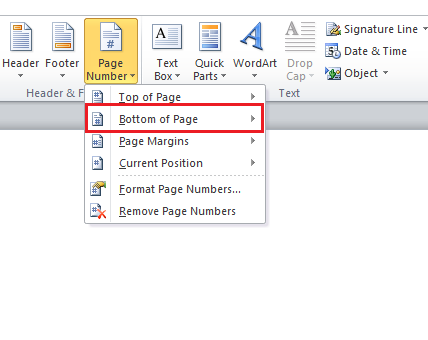
5. انقر فوق رقم عادي 2 فيه.

6. بعد ذلك ، انتقل إلى أجزاء سريعة وانقر فوقه لفتح قائمة منسدلة.
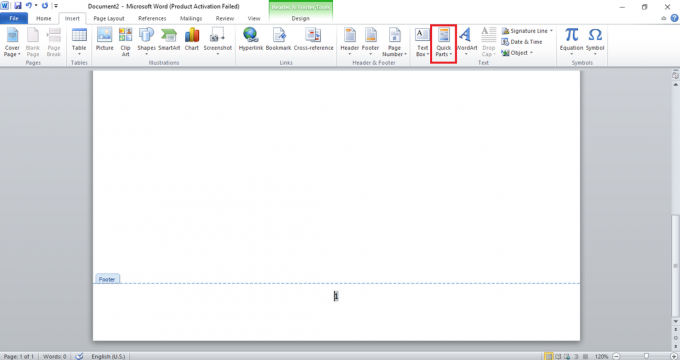
7. يختار مجال فيه.

8. في هذه اللحظة فئات، تحديد صفحة.

9. يختار أرقام رومانية في خصائص الحقل.

10. انقر فوق نعم.
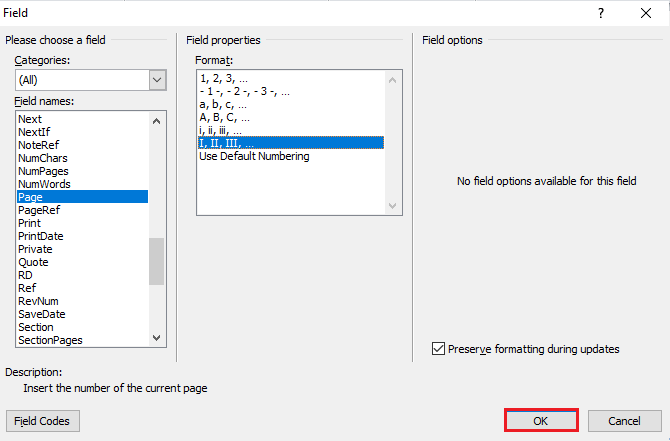
رومان عدد حيث سيظهر رقم الصفحة في Word.
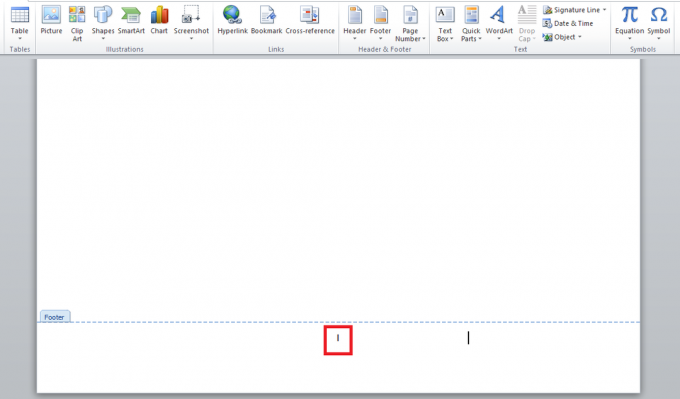
الطريقة الرابعة: استخدم Unicode
إذا كنت تبحث عن إجابات حول كيفية كتابة الأرقام الرومانية في Word ، فيمكنك القيام بذلك بمساعدة Unicode. يوفر Unicode أرقامًا ومصححات خاصة بقيمة رقمية فريدة. يمكن أن تساعد هذه القيم الرقمية في إدراج الأرقام الرومانية في مستند Word. تحتوي طريقة الترميز العالمية هذه على كل رقم روماني. وبالتالي ، فهي أفضل طريقة لإدخالها في Word.
ملحوظة: تتضمن بعض رموز Unicode الشهيرة ، 2160 لـ I ، و 2164 لـ V ، و 2169 لـ X ، و 216C لـ L ، و 216D لـ C ، و 216E لـ D ، و 216F لـ M.
1. افتح ال ملف نصي لإدراج Unicode.

2. اكتب Unicode على الصفحة ، في هذه الحالة ، نحن نكتب 2169.

3. اضغط على بديلمفتاح على لوحة المفاتيح الخاصة بك.
4. الآن أثناء الضغط على ملف مفتاح بديل، اضغط على مفتاح X على لوحة المفاتيح الخاصة بك. سيتم تحويل رقم Unicode إلى رقم روماني.

اقرأ أيضا:5 طرق لإدراج رمز جذر مربع في Word
الطريقة الخامسة: استخدم MS Word Field
إذا لم تنجح أي من الطرق المذكورة أعلاه معك وما زلت تشك في كيفية كتابة الأرقام الرومانية في Word ، فإن طريقة حقل MS Word تعد خيارًا لك. حقول MS Word هي تعليمات تساعد في إنتاج نصوص خاصة في مستند عند تطبيقها. في هذه الحالة ، دعونا نرى كيف يساعد حقل MS Word في إدخال الأرقام الرومانية من خلال الخطوات المذكورة أدناه.
1. قم بتشغيل ملف ملف Microsoft Word.
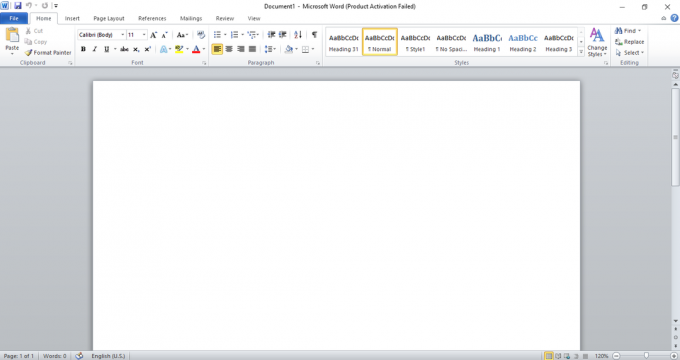
2. اضغط على مفاتيح Ctrl + F9 معًا ، ستظهر الأقواس المتعرجة في الملف.

3. الآن ، أدخل = تسجيل والرقم الذي تريد تحويله بين قوسين. فمثلا {=2164}
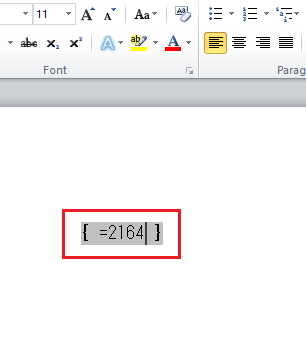
4. بعد ذلك ، اكتب \ * روماني بعد إدخال الرقم داخل الأقواس.
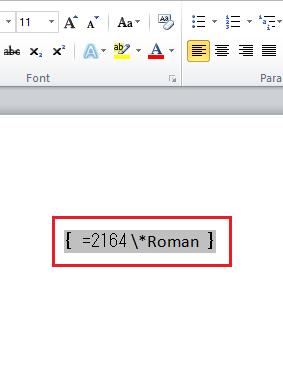
5. الآن ، اضغط على مفتاح F9 لتحويل الصيغة إلى أرقام رومانية.
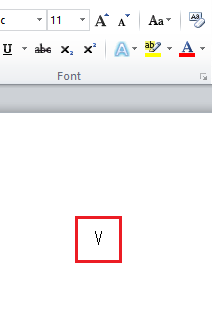
اقرأ أيضا:ما هي بعض أفضل الخطوط المخطوطة في Microsoft Word؟
الأسئلة المتداولة (FAQs)
س 1. هل يمكنني استخدام الأبجدية الإنجليزية على منصات أخرى للأرقام الرومانية؟
الجواب. نعم، يمكنك استخدام الحروف الهجائية لإدخال الأرقام الرومانية في المستندات والملفات الأخرى أيضًا ، على سبيل المثال ، في MS Excel أو Docs ، فإن استخدام الحروف الهجائية للأرقام الرومانية شائع جدًا.
س 2. هل يمكنني استخدام Unicode في مستندات أخرى؟
الجواب. طرق مثل حقل MS Word تقتصر على MS word وبالتالي لا يمكن استخدامها في المستندات الأخرى.
س 3. هل يمكنني استخدام الأرقام الرومانية في أي مكان في ملف Word؟ كيف يكون ذلك ممكنا؟
الجواب. نعم، يمكن استخدام الأرقام الرومانية في أي مكان في ملف Word بمساعدة Unicode. Unicode هو حرف خاص مخصص للأرقام. عندما يتم إدخال رمز معين في ملف ، فإنه يتحول إلى رقم روماني ، مما يسمح باستخدامه في أي مكان في الملف.
س 4. هل توجد ميزة مباشرة في برنامج MS Word لإدخال الأرقام الرومانية؟
الجواب. نعم، إذا كنت ترغب في إدراج الأرقام الرومانية مباشرة في ملفك ، فيمكنك القيام بذلك بمساعدة القوائم المرقمة. ومع ذلك ، يمكن أن تعمل هذه القائمة فقط مع النقاط والقوائم التي يجب وضعها في الملف. لن تعمل هذه الطريقة في مكان من اختيارك في الملف.
س 5. هل يمكنني استخدام كل من الأرقام الرومانية والأرقام في ملف MS Word واحد؟
الجواب. نعم، يمكنك استخدام الأرقام الرومانية وكذلك الأرقام في ملف MS Word واحد. ومع ذلك ، يجب وضعها بشكل صحيح وعدم تطابقها ، مما قد يؤثر على جودة المستند الخاص بك. حيث يمكن استخدام الأرقام الرومانية للتواريخ أو الفترات المهمة ، يمكن استخدام الأرقام لتوضيح النقاط في ملف Word.
س 6. هل يمكنني استخدام الأرقام الرومانية كأرقام صفحات في أعلى الصفحة في ملف Word؟
الجواب. نعم، إذا كنت ترغب في استخدام الأرقام الرومانية كأرقام صفحات في أعلى الصفحة في ملف Word ، فيمكنك القيام بذلك. يتبع الطريقة الثالثة مع الإرشادات خطوة بخطوة المذكورة أعلاه.
س 7. هل من المقبول استخدام الأرقام الرومانية في وثيقة رسمية؟
الجواب. تم استخدام الأرقام الرومانية لوصف الأرقام والتواريخ والسنوات والأسماء منذ العصور القديمة. سيؤدي استخدامها في المستندات الرسمية إلى تحسين جودة الكتابة وسيجذب القارئ أكثر. بالتالي، من الجيد تمامًا استخدام الأرقام الرومانية في مستند رسمي.
مُستَحسَن:
- إصلاح Battlefront 2 Mouse لا يعمل في نظام التشغيل Windows 10
- كيفية الكتابة لا يساوي تسجيل الدخول إلى نظام التشغيل Windows 10
- 4 طرق لإدراج رمز الدرجة في Microsoft Word
- كيفية كتابة Rupee Symbol في لوحة المفاتيح على نظام التشغيل Windows 10
على الرغم من أن استخدام الأرقام الرومانية ليس جديدًا ويعود إلى العصور القديمة ، إلا أنه لا يزال ذا أهمية كبيرة في عصرنا. ستساعدك الطرق المختلفة المذكورة أعلاه في استخدام الأرقام الرومانية بطرق مختلفة. نأمل أن يكون هذا الدليل مفيدًا وأنك كنت قادرًا على معرفة ذلك كيفية كتابة الأرقام الرومانية في Word. دعنا نعرف الطريقة الأفضل بالنسبة لك. إذا كان لديك أي استفسارات أو اقتراحات ، فلا تتردد في تركها في قسم التعليقات أدناه.



